ノードマネージャ(管理モード)ネットワークビューは監視対象ノード/FDDIリング/ONA(GEE版のみ)の登録、削除、更新および監視条件の設定を行うウィンドウです。
以下にノードマネージャ(管理モード)ネットワークビューのイメージを示します。
参考
ツリー表示部のONAフォルダおよびONAフォルダ配下のアイコンはGEE版のみ表示されます。
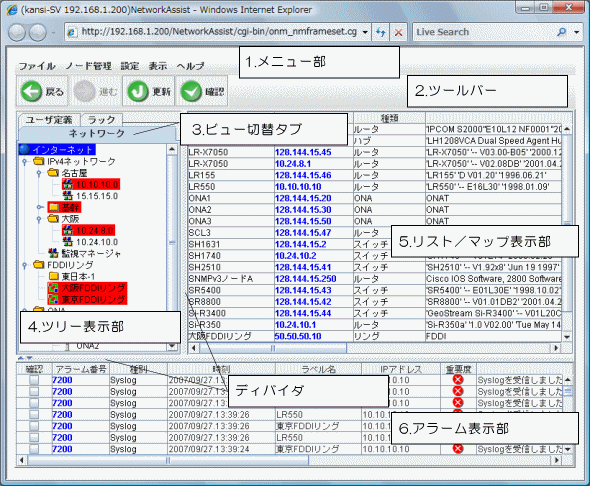
ノードマネージャ(管理モード)ネットワークビューは以下の6つの領域に大別できます。
メニュー部
ツールバー
ビュー切替タブ
ツリー表示部
リスト/マップ表示部
アラーム表示部
それぞれの領域について説明します。
![]() (SE版の場合)
(SE版の場合)
ファイル | ノード管理 | 設定 | 表示 | ヘルプ | |||
CSV出力 | 登録ノード一覧 | 新規登録 | ノード新規登録 | アラーム通知 | アラーム | アラーム表示条件指定 | ヘルプ表示 |
アラーム | |||||||
統計情報 | リング新規登録 | ポーリング | アラーム数表示 | バージョン情報 | |||
印刷 | リスト/マップ | 稼働監視ノード新規登録 | 統計監視一括 | アラーム全確認 | |||
アラーム | グループの追加 | Syslog受信一括 | ポーリング台数 | ||||
モード変更 | 一般ノードマネージャ | マップの追加 | フィルタ条件 | ポーリング設定一覧 | |||
保守マネージャ起動 | ラックの追加 | ポーリング抑止 | ホットスタンバイグループ | ||||
閉じる | ノード一括登録 | 監視ポリシー | IPCOMホットスタンバイ情報 | ||||
削除 | ノード/リング削除 | 初期表示マップ | インタフェース情報 | ||||
稼働監視ノード削除 | ロゴ・タイトル | 移動 | 前に戻る | ||||
グループの削除 | 次に進む | ||||||
マップの削除 | 更新 | ||||||
ラックの削除 | 稼働状況 | ||||||
ノード一括削除 | |||||||
グループへ移動 | |||||||
登録内容変更 | ノード/リング | ||||||
稼働監視ノード | |||||||
![]() (GEE版の場合)
(GEE版の場合)
ファイル | ノード管理 | 設定 | 表示 | ヘルプ | |||
CSV出力 | 登録ノード一覧 | 新規登録 | ノード新規登録 | アラーム通知 | アラーム | アラーム表示条件指定 | ヘルプ表示 |
アラーム | リング新規登録 | ポーリング | アラーム数表示 | バージョン情報 | |||
ノード/リング統計情報 | 稼働監視ノード新規登録 | 統計監視一括 | アラーム全確認 | ||||
ONA統計情報 | ONA新規登録 | Syslog受信一括 | ポーリング台数 | ||||
印刷 | リスト/マップ | グループの追加 | フィルタ条件 | ポーリング設定一覧 | |||
アラーム | マップの追加 | ポーリング抑止 | ホットスタンバイグループ | ||||
モード変更 | 一般ノードマネージャ | ラックの追加 | 監視ポリシー | IPCOMホットスタンバイ情報 | |||
保守マネージャ起動 | ノード一括登録 | 初期表示マップ | インタフェース情報 | ||||
閉じる | ONA一括登録 | ロゴ・タイトル | 移動 | 前に戻る | |||
削除 | ノード/リング削除 | 次に進む | |||||
稼働監視ノード削除 | 更新 | ||||||
稼働状況 | |||||||
ONA削除 | ディレイ情報 | ||||||
グループの削除 | 装置ログ一覧 | ||||||
マップの削除 | |||||||
ラックの削除 | |||||||
ノード一括削除 | |||||||
ONA一括削除 | |||||||
グループへ移動 | |||||||
登録内容変更 | ノード/リング | ||||||
稼働監視ノード | |||||||
ONA | |||||||
ノードマネージャ(管理モード)ネットワークビューのツールバーのボタン構成は以下のとおりです。
戻る
前に戻ります。
進む
次に進みます。
更新
最新データに更新します。
確認
アラーム表示部に表示されるアラームのうち、[確認]チェックボックスにチェックを入れたアラームを[確認済]の状態にします。
ポイント
[戻る]ボタンおよび、[進む]ボタンは、ページの履歴情報が存在する場合のみ使用できます。
ページの履歴情報が存在しない場合は、[戻る]ボタンおよび、[進む]ボタンは無効状態で表示します。
ビュー切替タブではネットワークビューとユーザ定義ビューとラックマネージャビューの切り替えを行います。初期表示はネットワークビューを表示します。詳細は“1.6.2 ビュー切替タブについて”を参照してください。
[ネットワーク]タブ
ユーザ定義ビュー表示時またはラックマネージャビュー表示時に、ネットワークビューに切り替えます。
[ユーザ定義]タブ
ネットワークビュー表示時またはラックマネージャビュー表示時に、ユーザ定義ビューに切り替えます。
[ラック]タブ
ネットワークビュー表示時またはユーザ定義ビュー表示時に、ラックマネージャビューに切り替えます。
全登録ノードをサブネット別に分類したツリーを表示します。FDDIリングは、リング別に分類されます。
全登録ONAを搭載ホスト別に分類したツリーを表示します。(GEE版のみ)
ツリーのネットワークアドレスは、登録ノードから検出したインタフェースのIPアドレスを元にアドレスクラス別に表示されます。
監視対象ノード/FDDIリング/ONA(GEE版のみ)で、重要度がエラーの未確認アラームが存在する場合は、赤表示されます。アラーム確認を行うことにより、赤表示を消すことができます。
ツリー上のアイコンから情報表示したいノードアイコンをクリックすることで、リスト/マップ表示部にノードの情報を表示することができます。
ツリー上のアイコンから情報表示したいFDDIリングアイコンをクリックすることで、リスト/マップ表示部にFDDIリングの情報を表示することができます。
ツリー上のアイコンから情報表示したいONAアイコンをクリックすることで、リスト/マップ表示部にONAの情報を表示することができます。(GEE版のみ)
ポイント
ハンドルをクリックすると、ツリー上のフォルダを開閉することができます。
注意
Network Assistサービスが停止している場合、通信エラーダイアログが表示される場合があります。詳細は“D.2.5 ノードマネージャ起動時に通信エラーダイアログが表示された場合”を参照してください。
また、グループを新規に追加して表示することができます。グループの追加、削除方法の詳細は“4.6.3.5 グループを追加する”または“4.6.3.13 グループを削除する”を参照してください。
ツリー表示部(管理モード)からのみ可能な操作は以下のとおりです。
ツリーアイコンを移動する
グループ名を変更する
ONAホスト名を変更する(GEE版)
ツリー表示部のアイコンを、グループまたはONAホストアイコン(GEEのみ)へ移動できます。
グループへ移動可能なアイコン
以下のアイコンは、ドラック&ドロップでグループへ移動することができます。
追加したグループアイコン
ノードアイコン
FDDIリングアイコン
ONAアイコン
ONAホストアイコンへ移動可能なアイコン(GEEのみ)
以下のアイコンは、ドラック&ドロップでONAホストアイコンへ移動することができます。
ONAアイコン
以下にドラック&ドロップでのアイコンの移動手順について説明します。
移動したいアイコンを移動先のグループまたはONAホストアイコンへドラック&ドロップします。
[ユーザ更新確認]ダイアログボックスが表示されます。
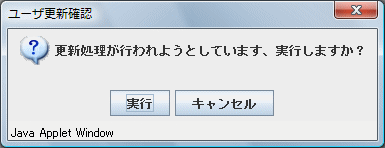
[更新]ボタンをクリックします。
アイコンが選択したグループまたはONAホストアイコンへ移動します。
[キャンセル]ボタンを押すとグループへ移動を中止することができます。
グループ名の変更手順について説明します。
ツリー表示部のグループアイコンを右クリックし[名前の変更]を選択します。
グループ名が入力可能になります
新しいグループ名を200文字以内で入力します。
[Enter]キーを押下します。
新しいグループ名に変更されます。
ONAホスト名の変更手順について説明します。
ツリー表示部のONAホストアイコンを右クリックし[名前の変更]を選択します。
ONAホスト名が入力可能になります
新しいONAホスト名を200文字以内で入力します。
[Enter]キーを押下します。
新しいONAホスト名に変更されます。
Network Assistに登録されたノード/FDDIリング/ONA(GEE版のみ)の一覧を表示します。
ツリー表示部上の各アイコンを選択した場合、リスト表示部では以下の項目が表示されます。
IPv4ネットワークフォルダ/FDDIリングフォルダ/その配下のグループフォルダを選択した場合
項目名 | 種類 | 表示内容 |
|---|---|---|
ラベル名 | ノード | 登録時のノードラベル |
FDDIリング | 登録時のリングラベル | |
ONA(GEE版のみ) | 登録時のラベル名 | |
IPアドレス | ノード | ノードのネットワーク上の名前または登録に使用したIPアドレス |
FDDIリング | FDDIリングのネットワーク上の名前またはプロキシのIPアドレス | |
ONA(GEE版のみ) | ONAのネットワーク上の名前または登録に使用したIPアドレス | |
種類 | ノード | 装置種別“マネージャ” “ルータ” “スイッチ” “ハブ”のいずれか |
FDDIリング | 装置種別“リング“ | |
ONA(GEE版のみ) | 装置種別“ONA” | |
機種 | ノード | 装置のハードウェア機種名 |
FDDIリング | プロキシ装置のハードウェア機種名 | |
ONA(GEE版のみ) | ONATまたはONASX |
ポイント
ノード/リングのラベル登録内容変更の詳細は、“4.6.3.19 ノード/リングの登録内容を変更する”を参照してください。
ONAのラベル登録内容変更の詳細は、“4.6.3.21 ONAの登録内容を変更する(GEE版)”を参照してください。
IPv4ネットワークフォルダ配下のサブネットが選択された場合は以下の項目も表示します。
項目名 | 種類 | 表示内容 |
|---|---|---|
インタフェースIP | ノード | サブネットに属するIPアドレス |
FDDIリング | なし | |
Subnetマスク | ノード | 装置のSubnetマスク |
FDDIリング | プロキシ装置のSubnetマスク |
![]() ネットワークツリーでONAフォルダ、その配下のホストアイコンおよびグループフォルダを選択した場合(GEE版のみ)
ネットワークツリーでONAフォルダ、その配下のホストアイコンおよびグループフォルダを選択した場合(GEE版のみ)
項目名 | 表示内容 | |||
|---|---|---|---|---|
搭載ホスト名 | 搭載ホスト名 | |||
ラベル名 | 登録時のラベル名 | |||
IPアドレス | ONAのネットワーク上の名前または登録に使用したIPアドレス | |||
通信資源 | 通信資源で使用されているプロトコル種別 | |||
| OSIアイコン | OSI(LLC)でACTされている | ||
| FNAアイコン | FNA(LNDFC)でACTされている | ||
| IPアイコン | IPパススルーでACTされている | ||
| GRAYアイコン | 通信資源がINACT状態である | ||
有効モード | 有効モード種別 | |||
| CLCUアイコン | 対象ONAがCLCUモードである | ||
| パススイッチアイコン | 対象ONAがパススイッチモードである | ||
ペアIP | ペアIPアドレス | ペアとなるONAのIPアドレス | ||
機種 | 装置のハードウェア機種名 | |||
スピード | ||||
ポイント
ネットワークツリーでONAフォルダ配下のONAを選択した場合はONAビューが表示され、その中に通信資源情報が表示されます。ONAビューの詳細は “3.2.3.3 ONAビュー(管理モード)”を参照してください。(GEE版のみ)
各項目名をクリックすると、一覧を並び替えることができます。
一覧上のIPアドレスをクリックすると、指定したノードの[監視]ウィンドウが別ウィンドウで起動します。このときの[監視]ウィンドウは管理モードです。
アラームは、現在ツリー表示部で選択されている階層に含まれるノード/FDDIリング/ONA(GEE版のみ)のアラームのみを表示します。
アラーム表示件数は、最新のアラームから最大2000件を表示します。
ポイント
アラーム表示について
以下の場合はアラームを表示しません。
アラームが発生していない場合。
確認済のアラーム。
確認済のアラームを表示する場合は、[表示]メニューの[アラーム]-[アラーム表示条件指定]で表示フィルタリングの確認アラームの[全て]オプションボタンを選択してください。確認済のアラームが、[確認]チェックボックスがない状態で表示されます。詳細は“4.6.2.1 アラームの表示条件を指定する”を参照してください。
アラーム表示部では以下の項目が表示されます。
項目名 | 表示内容 | |
|---|---|---|
確認チェックボックス | アラームの確認状態 | |
表示内容 | 説明 | |
チェックボックスなし | 確認済み | |
チェックボックスにチェックあり | 確認選択中 | |
チェックボックスにチェックなし | 未確認 | |
アラーム番号 | 該当するアラーム番号(*1) | |
種別 | アラーム種別 | |
表示内容 | 説明 | |
一般アラーム | 一般のアラーム | |
しきい値 | しきい値超過のアラーム | |
トラップ | SNMPトラップのアラーム | |
Syslog | Syslogのアラーム | |
その他 | その他のアラーム | |
時刻 | アラームが発生した時刻 | |
ラベル名 | アラームが発生した装置のラベル名 ラベル名が設定されていない場合は、装置のIPアドレス Network Assistサーバの場合は、"監視マネージャ”で固定表示 | |
IPアドレス | アラームが発生した装置のIPアドレス Network Assistサーバは、”MANAGER”の文字列で固定表示 | |
重要度 | 重要度別にアイコンを表示 | |
重要度 | 説明 | |
| エラー | |
| 警告 | |
| 情報 | |
アラーム内容 | アラーム内容を表示 | |
*1) アラーム番号をクリックすると該当するアラーム番号のアラームヘルプが表示されます。